接下来我们开始部署ADFS,以便实现SSO功能。
打开“添加角色和功能向导”,下一步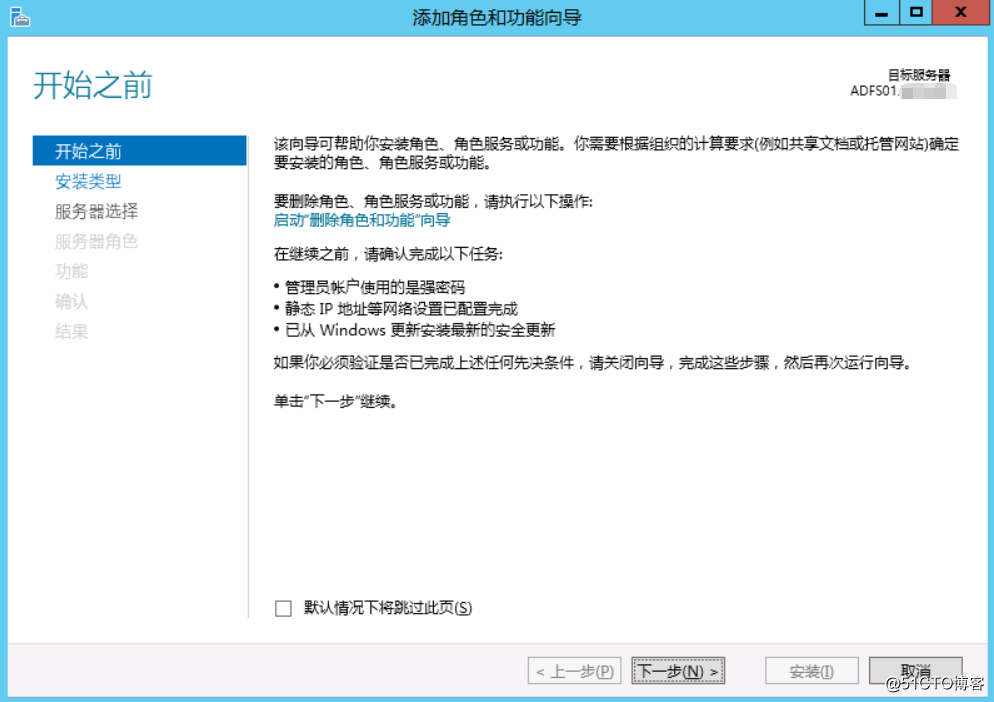
在服务器角色中,添加“Active Directory Federation Services”,下一步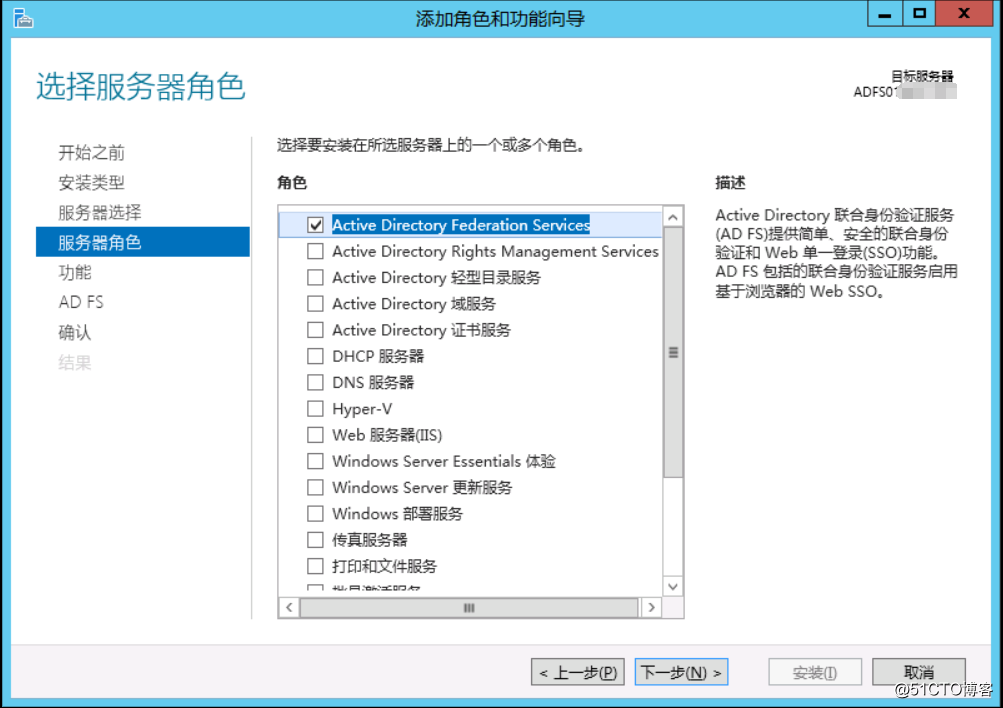
下一步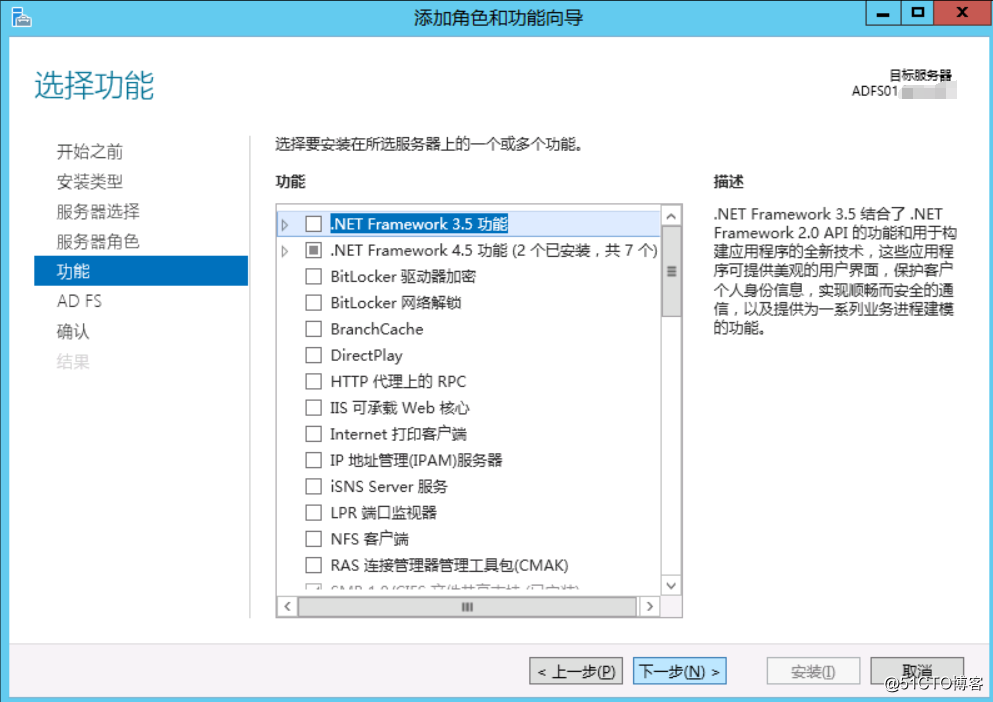
下一步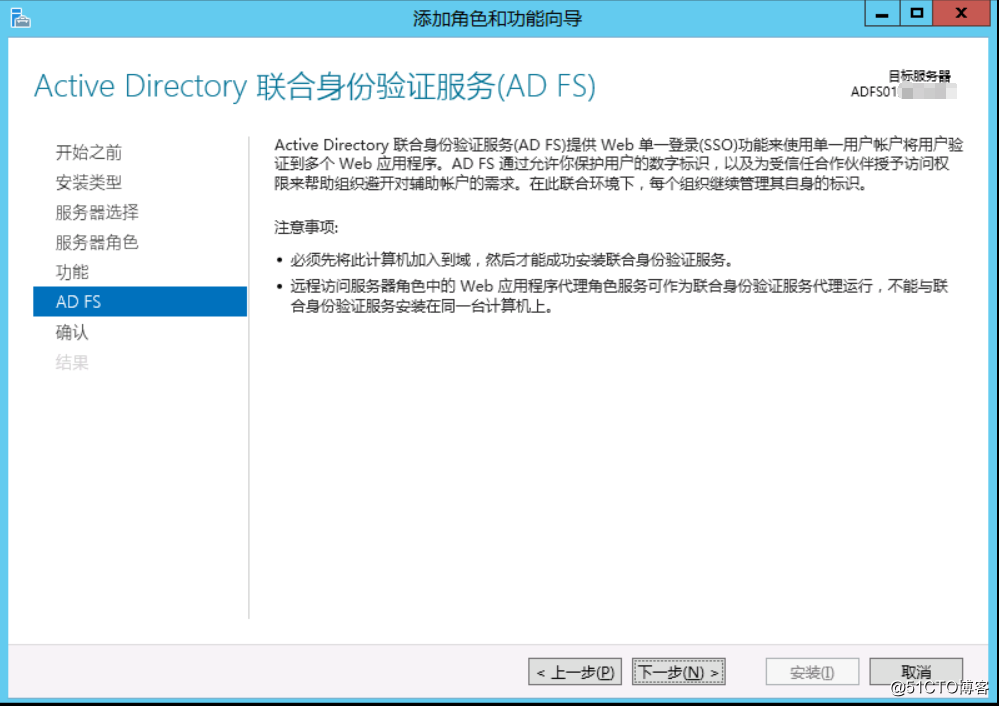
点击安装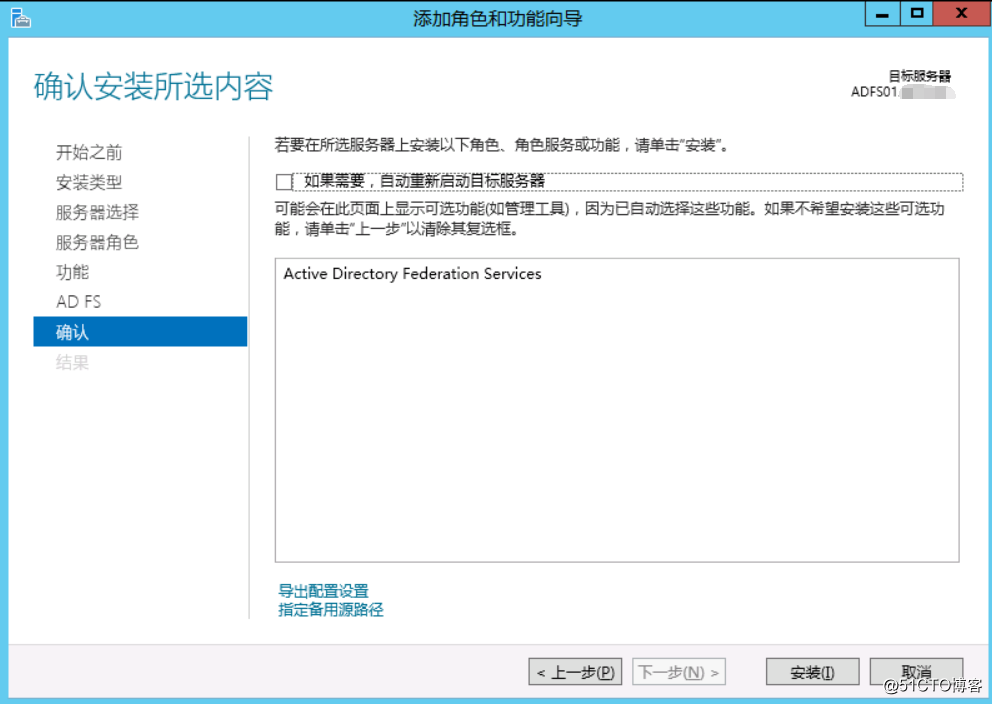
安装完成后,点击“在此服务器上配置联合身份验证服务”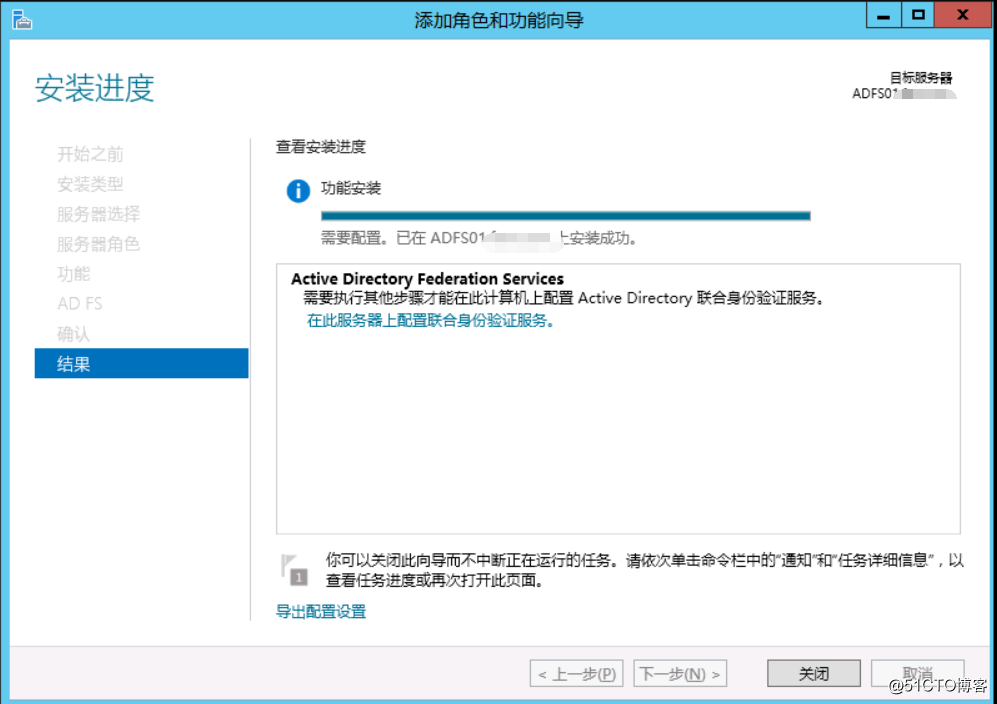
这里如果我们是安装第一台ADFS,则选择“在联合服务器场中创建第一个联合服务器”,如果是安装的第二台我们选择“将联合服务器添加到联合服务器场中”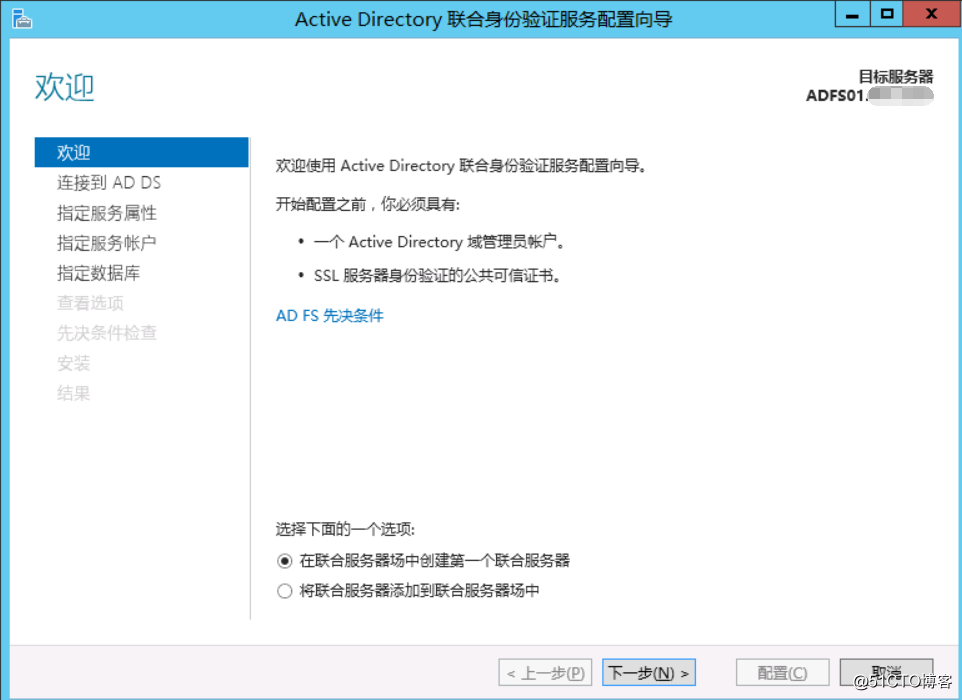
指定一个域管理员账户,下一步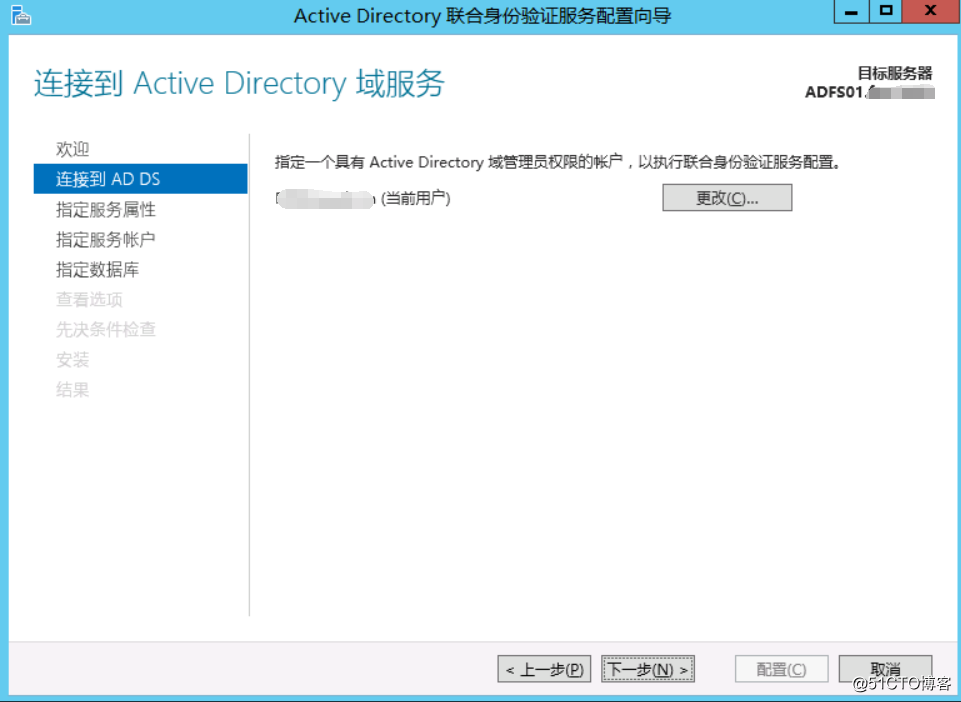
选择一个SSL证书,证书的域名即是服务器场的域名,这里也可以修改联合身份验证服务显示名称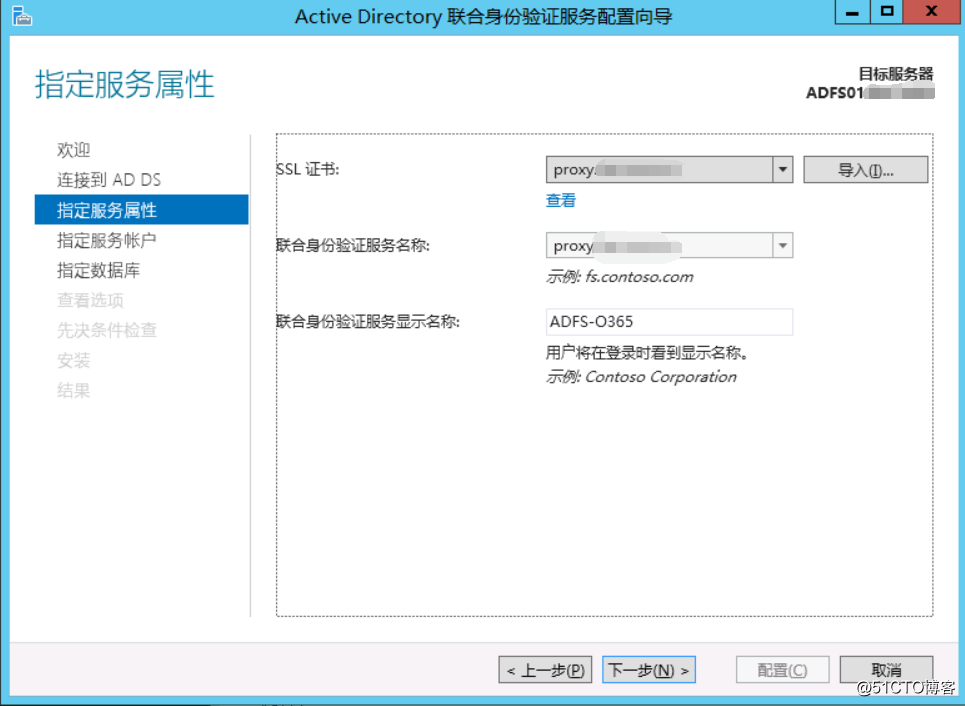
选择一个托管服务账户,下一步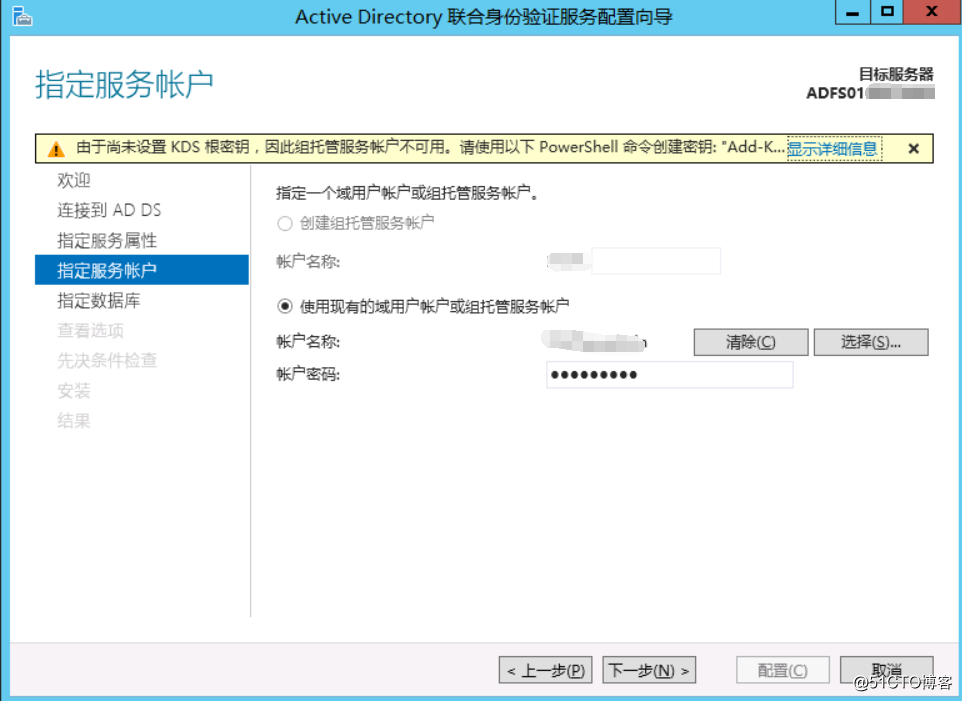
这里可以指定一个SQL数据库,如果您的人员比较少,负载比较轻可以选择使用内部数据库,下一步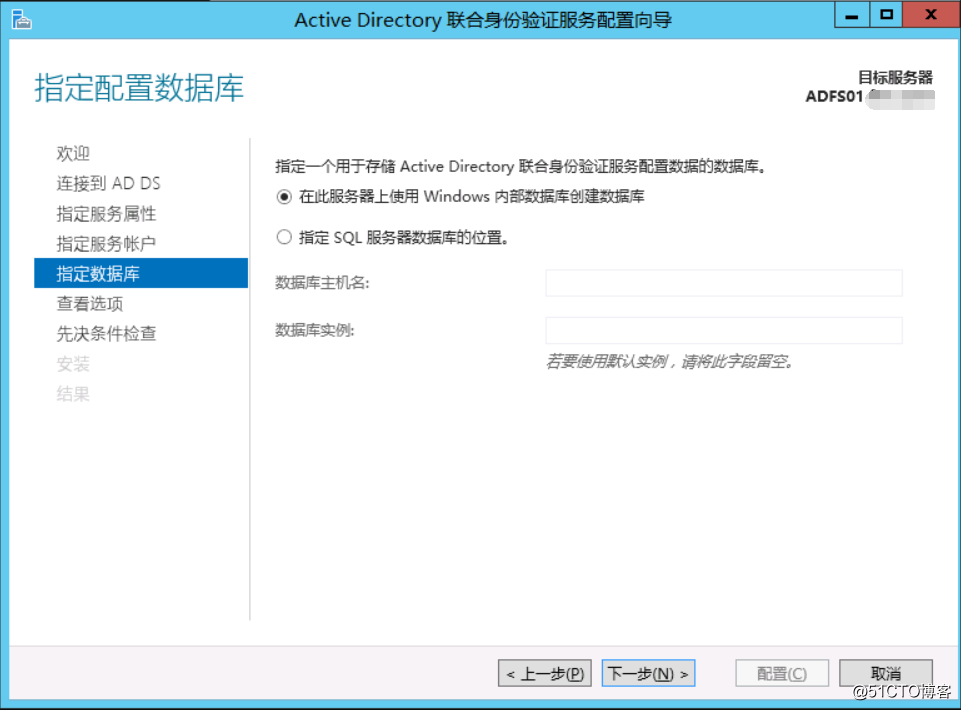
下一步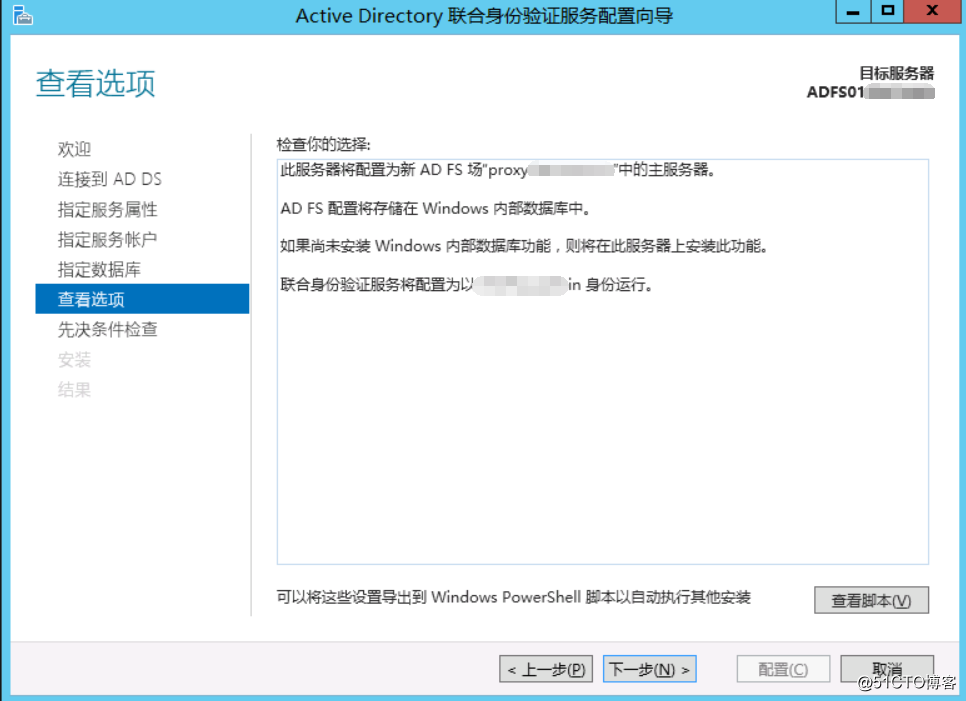
配置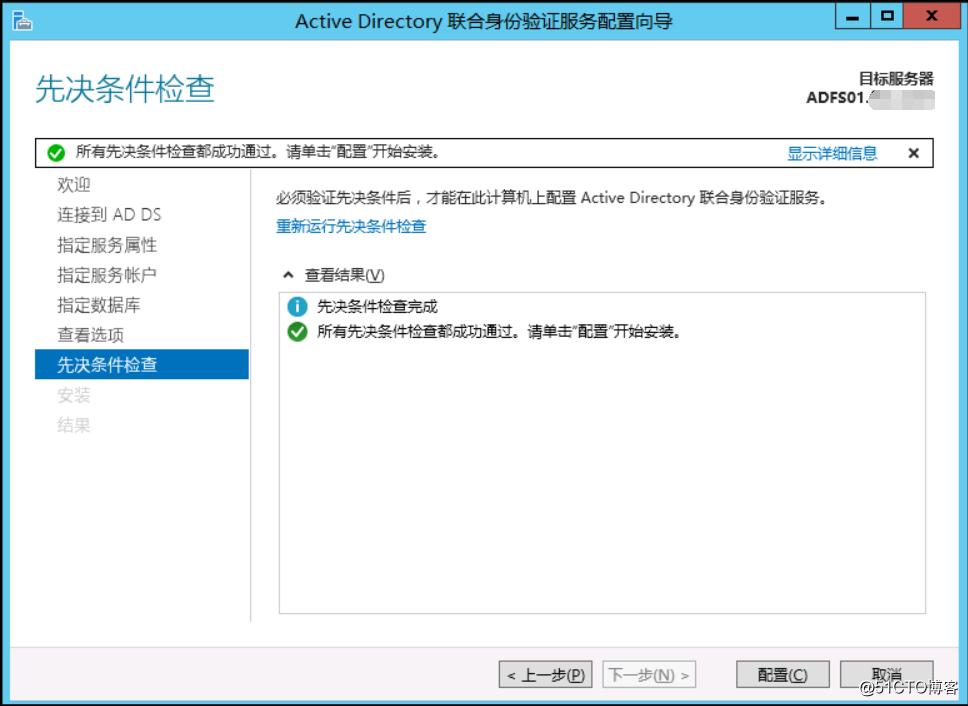
配置完成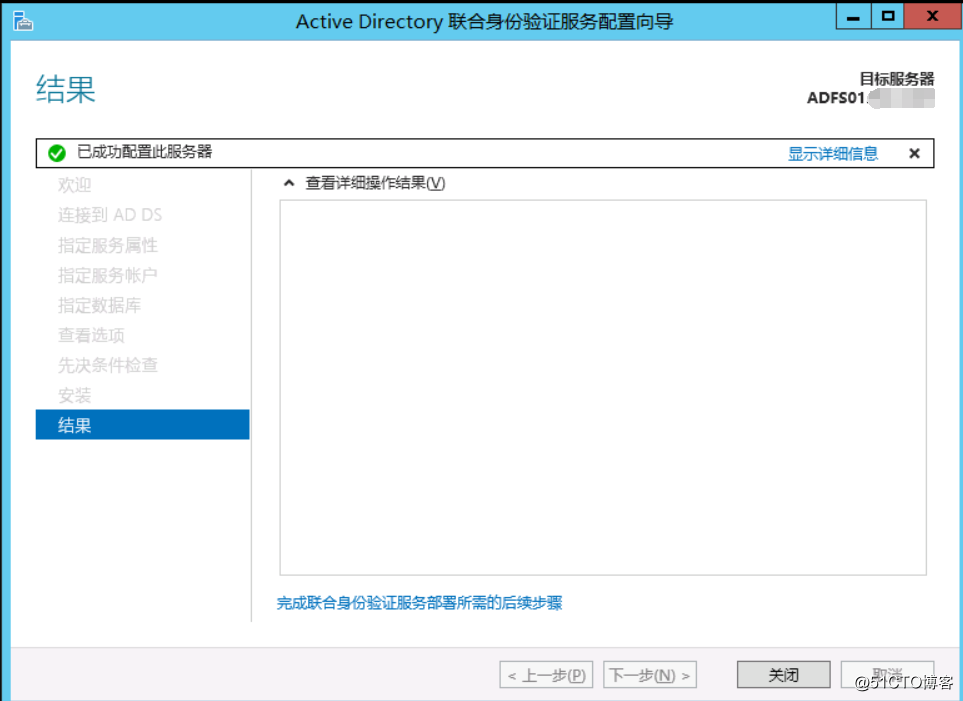
至此我们就安装完成ADFS了,安装第二台ADFS也是同样的步骤,我们就不再累述了。
下一篇我们开始部署ADFS proxy。
Exchange 2013CU17和office 365混合部署-部署ADFS(五)
猜你喜欢
转载自blog.51cto.com/1287628133/2113721
今日推荐
周排行